Instalación de GFI Directory
Antes de instalar GFI Directory, asegúrese de que el equipo cumple los requisitos del sistema. Para obtener más información, consulte Requisitos del sistema.
Para instalar GFI Directory:
- Descargue el ejecutable. Las aplicaciones de instalación de 32 bits y 64 bits se encuentran en http://go.gfi.com/?pageid=DIR_TryNow.
- Haga clic con el botón secundario en el instalador de GFI Directory y seleccione Propiedades. En la pestaña General, haga clic en Desbloquear y, a continuación, en Aplicar. Este paso es necesario para evitar que el sistema operativo bloquee algunas acciones del instalador.
- Haga doble clic en el instalador.

Seleccione el idioma de la instalación de GFI Directory.
- Seleccione el idioma. Haga clic en Aceptar.
- En la pantalla de bienvenida, haga clic en Siguiente.
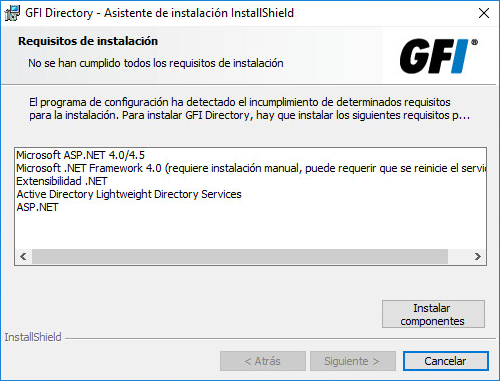
Se mostrará la lista de los componentes que falten.
- El instalador comprobará los requisitos previos que falten. Haga clic en Instalar componentes para continuar.
NOTA:
Si el firewall de Windows está habilitado, se mostrará un aviso cuando el instalador intente cargar el instalador de Active Directory Lightweight Directory Services.Haga clic en Permitir acceso para continuar con la instalación.
IMPORTANTE
Se necesita conexión a Internet para que el asistente para instalación instale los componentes que falten automáticamente. Si se instala en un equipo sin conexión a Internet, asegúrese de que descarga los requisitos previos que falten de otro equipo y de que los instala manualmente.
- En la página Acuerdo de licencia, haga clic en Acepto los términos del acuerdo de licencia y haga clic en Siguiente.
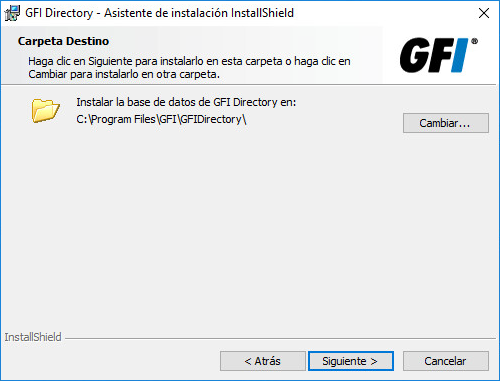
Seleccione la carpeta de destino.
- Seleccione una carpeta de destino para la instalación. La ruta de acceso predeterminada es
C:\Archivos de programa\GFI\GFIDirectory. Para indicar otra ruta, haga clic en Cambiar. Haga clic en Siguiente. - Seleccione el sitio web y el alias de directorio virtual de la aplicación web. El alias predeterminado es GFIDirectory.
- Haga clic en Siguiente.
- Haga clic en Instalar.
- Para empezar a usar GFI Directory consulte Iniciar GFI Directory ahora. Haga clic en Finalizar.